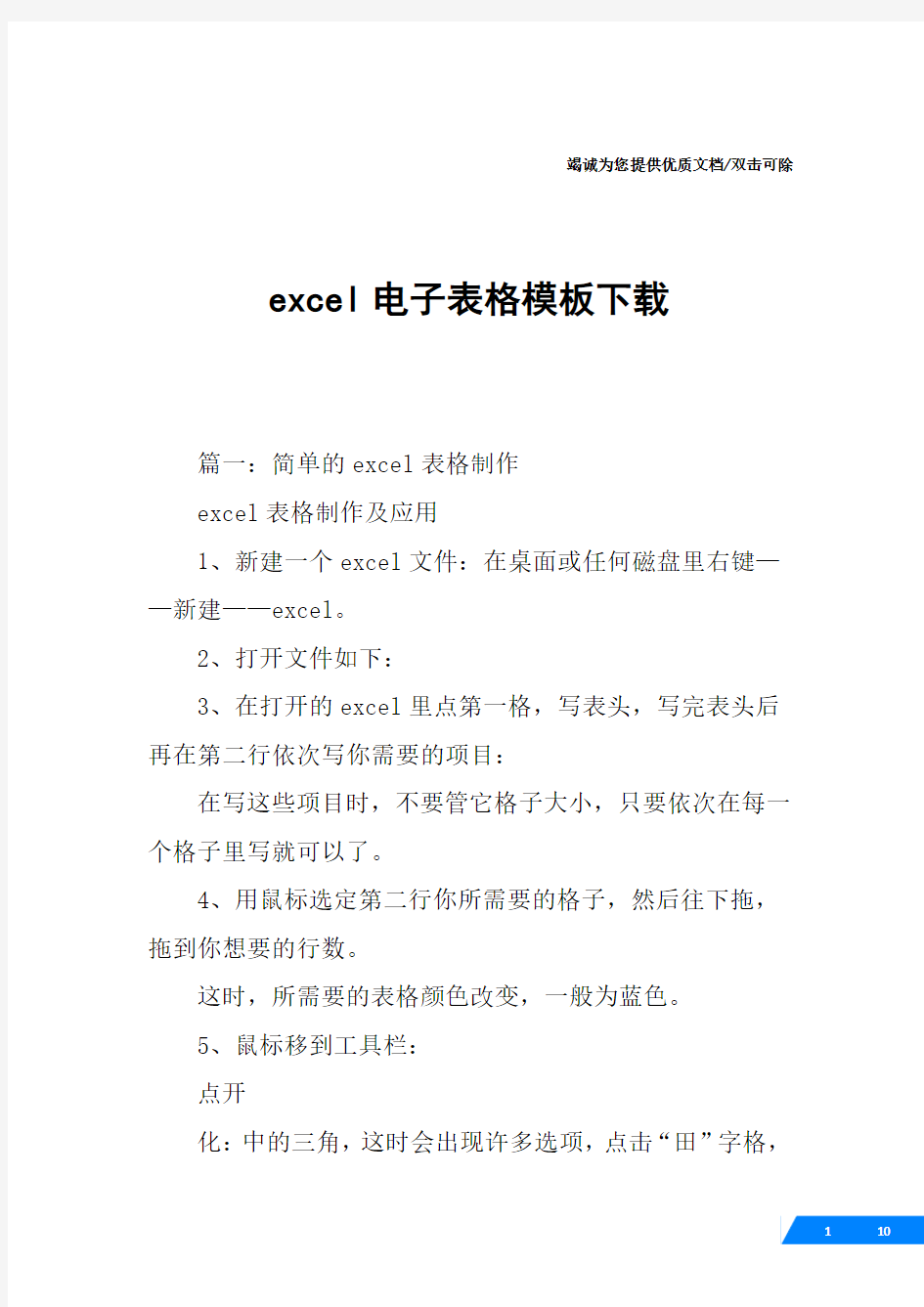

竭诚为您提供优质文档/双击可除excel电子表格模板下载
篇一:简单的excel表格制作
excel表格制作及应用
1、新建一个excel文件:在桌面或任何磁盘里右键——新建——excel。
2、打开文件如下:
3、在打开的excel里点第一格,写表头,写完表头后再在第二行依次写你需要的项目:
在写这些项目时,不要管它格子大小,只要依次在每一个格子里写就可以了。
4、用鼠标选定第二行你所需要的格子,然后往下拖,拖到你想要的行数。
这时,所需要的表格颜色改变,一般为蓝色。
5、鼠标移到工具栏:
点开
化:中的三角,这时会出现许多选项,点击“田”字格,这时就会看到表格发生变
这时,把鼠标指向表格最上端a、b之间,鼠标会出现
双向箭头,按左键,把格子拖到你需要的大小,
再选中第二行一下的所有表格,鼠标点击工具栏
中这时表格中所有字就会居中了。
合并居中。
6、鼠标选定第一行到表格的最后一格,然后点击工具栏中
右键第一行,点击设置单元格格式,
点对齐,把水平对齐和垂直对齐都选为剧中,再确定。这时,表格基本上制作完成。
7、在表格的序号下面第一格写1,第二个写2,鼠标选中1、2,这时把鼠标移到2的右下
角,出现一个加号,按左键往下拖,这时序号就出来了。
8、接下来就是编辑表格了,写入你要写的数据等。当你写入身份证号码时,会出现如下:
把鼠标移到c处,出现向下的一个箭头,点击,这时c 列的所有表格将被选中,右键——设置单元格格式——数字——数值。这时把小数位数设为0,
确定即可。
这时,身份证号就出来了。写完出勤天数和月工资,但有的不是满勤,所以工资就不是那么多了,点合计下的那一格(不要双击),输入“=”,鼠标点击月工资下的那一格(如本表格3000,直接写3000也行),再输入“/”(也就是除以,
在键盘右下角,也就是“、”号,但这时必须用切换键把它切换成“/”。按一次shiFt键即可。)再输入本月天数(如31),再输入“*”(也就是shiFt键加数字8),再点出勤天数那一格(如本表中的30,直接写30也可以)回车(确定)即可。也就是月工资除以那一月的天数得出每天工资,再乘以出勤天数得出那月张三的工资。如图:
篇二:做excel表格大全
excel教程
难得的excel教程集珍藏版,简单明了,包你学会,欢迎转载
照片名称:自动筛选
照片名称:在excel中字符替换
照片名称:在excel中直接编辑“宏”
照片名称:在excel中为导入外部数据
照片名称:在excel中行列快速转换
篇三:excel表格格式大全
excel表格公式大全
1、查找重复内容公式:=iF(countiF(a:a,a2)>1,"重复","")。
2、用出生年月来计算年龄公式:
=tRunc((days360(h6,"20xx/8/30",False))/360,0)。
3、从输入的18位身份证号的出生年月计算公式:
=concatenate(mid(e2,7,4),"/",mid(e2,11,2),"/",mid(e 2,13,2))。
4、从输入的身份证号码内让系统自动提取性别,可以输入以下公式:
=iF(len(c2)=15,iF(mod(mid(c2,15,1),2)=1,"男","女"),iF(mod(mid(c2,17,1),2)=1,"男","女"))公式内的
“c2”代表的是输入身份证号码的单元格。
1、求和:=sum(k2:k56)——对k2到k56这一区域进行求和;
2、平均数:=aVeRage(k2:k56)——对k2k56这一区域求平均数;
3、排名:=Rank(k2,k$2:k$56)——对55名学生的成绩进行排名;
4、等级:=iF(k2>=85,"优",iF(k2>=74,"良
",iF(k2>=60,"及格","不及格")))
5、学期总评:=k2*0.3+m2*0.3+n2*0.4——假设k列、m列和n列分别存放着学生的“平时总评”、“期中”、“期末”三项成绩;
6、最高分:=max(k2:k56)——求k2到k56区域(55名学生)的最高分;
7、最低分:=min(k2:k56)——求k2到k56区域(55名学生)的最低分;
8、分数段人数统计:
(1)=countiF(k2:k56,"100")——求k2到k56区域100分的人数;假设把结果存放于k57单元格;
(2)=countiF(k2:k56,">=95")-k57——求k2到k56区域95~99.5分的人数;假设把结果存放于k58单元格;
(3)=countiF(k2:k56,">=90")-sum(k57:k58)——求k2到k56区域90~94.5分的人数;假设把结果存放于k59单元格;
(4)=countiF(k2:k56,">=85")-sum(k57:k59)——求k2到k56区域85~89.5分的人数;假设把结果存放于k60单元格;
(5)=countiF(k2:k56,">=70")-sum(k57:k60)——求k2到k56区域70~84.5分的人数;假设把结果存放于k61单元格;
(6)=countiF(k2:k56,">=60")-sum(k57:k61)——求k2到k56区域60~69.5分的人数;假设把结果存放于k62单元格;
(7)=countiF(k2:k56," 说明:countiF函数也可计算某一区域男、女生人数。
如:=countiF(c2:c351,"男")——求c2到c351区域(共350人)男性人数;
9、优秀率:=sum(k57:k60)/55*100